YouTube 動画の再生に関する基本操作
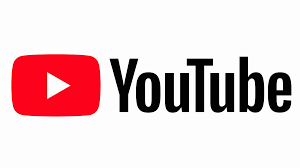
動画の再生と一時停止
動画を再生するには、動画のタイトルやサムネイルをクリックします。
例えばYouTubeのトップページに表示されている
動画一覧の中から動画を選んで再生したり、
キーワードで動画を検索し、表示された検索結果の中から
目的の動画を探して再生することができます。
今回はYouTubeのトップページに表示されている
動画のサムネイルの一つを再生します。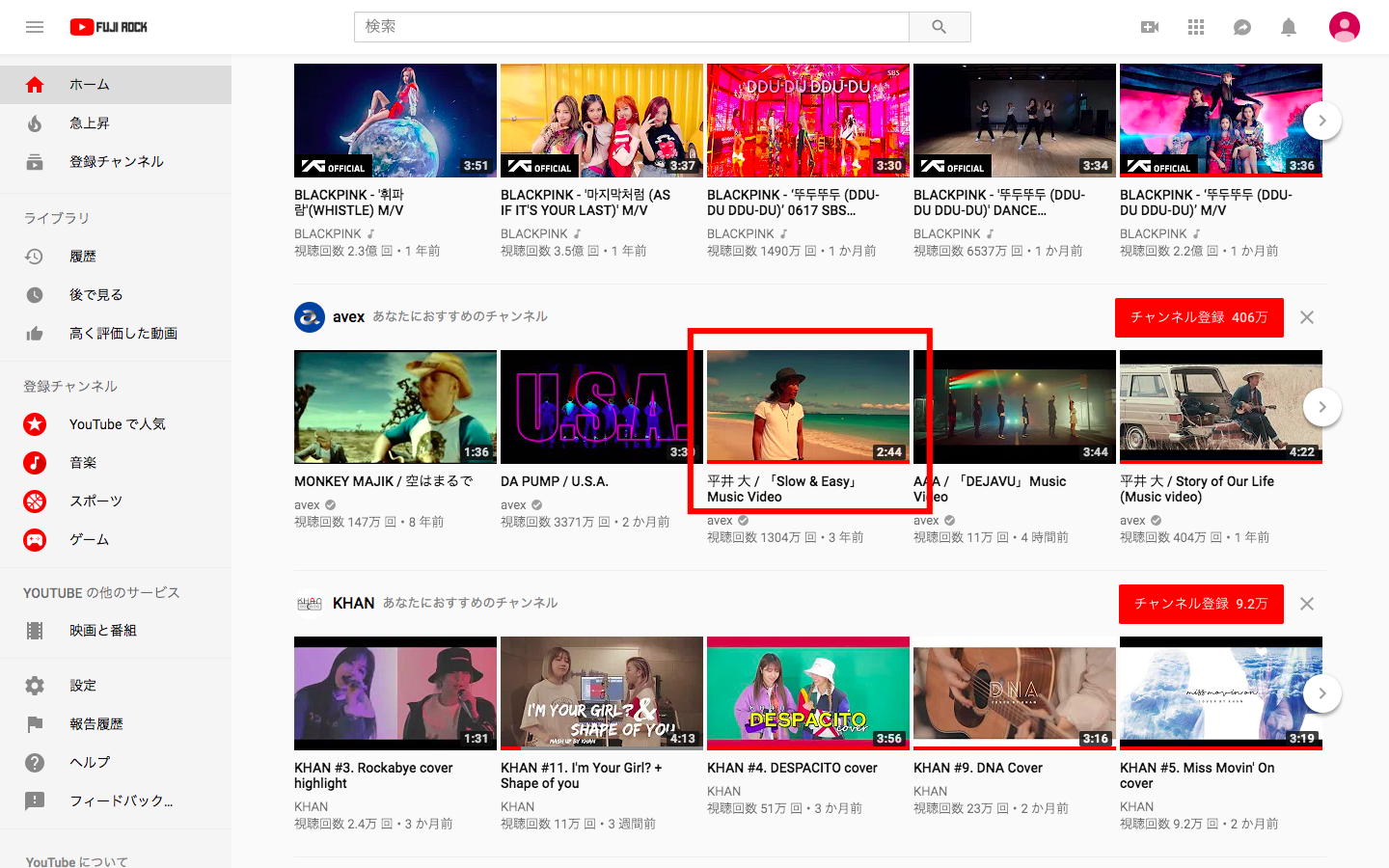
動画の再生画面が表示されます。
画面左上に表示されているのが動画プレイヤーです。動画はここで再生されます
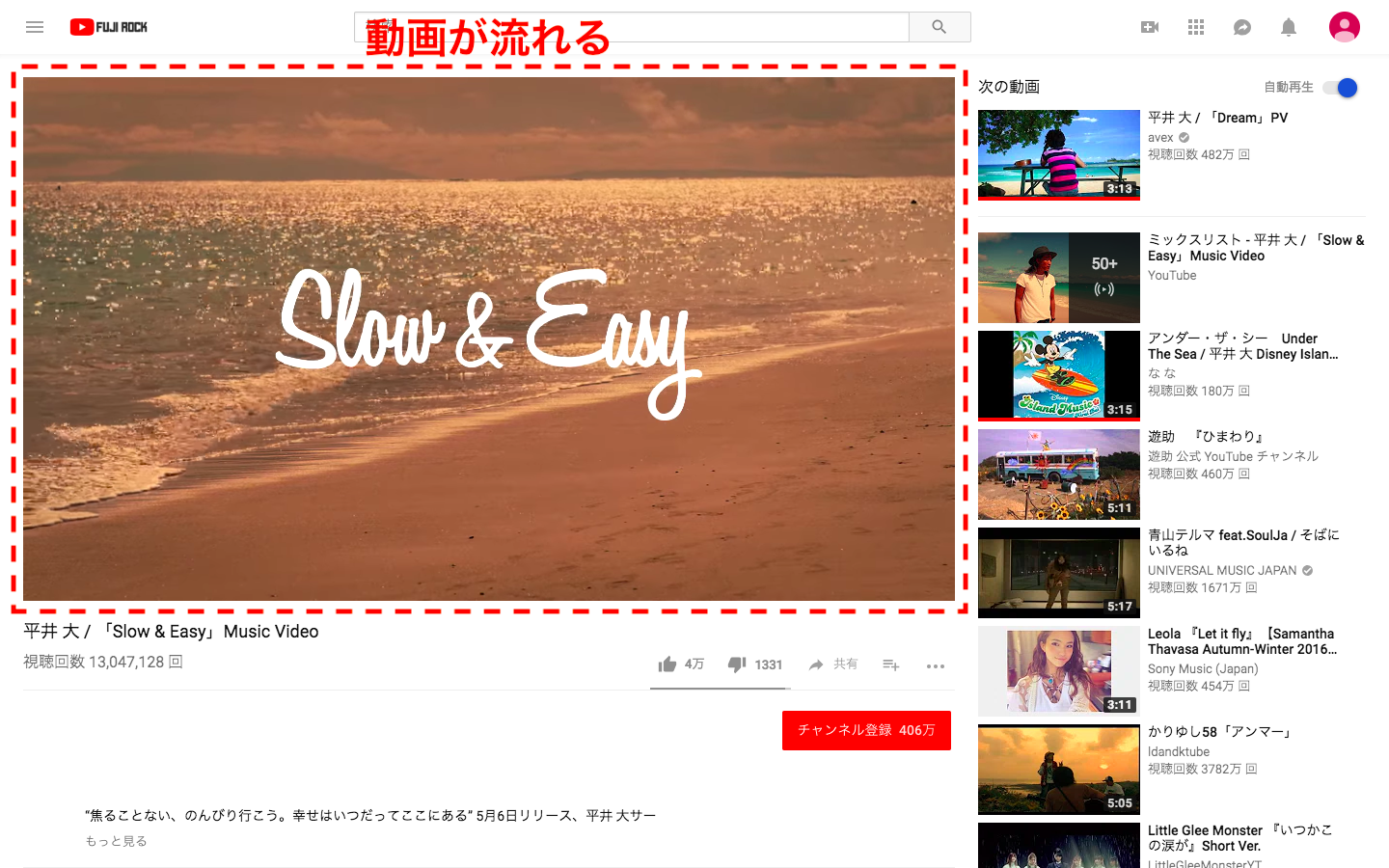
動画の再生を一時停止するには、動画プレイヤーにマウスを合わせると
動画プレイヤーの下部にツールバーが表示されます。
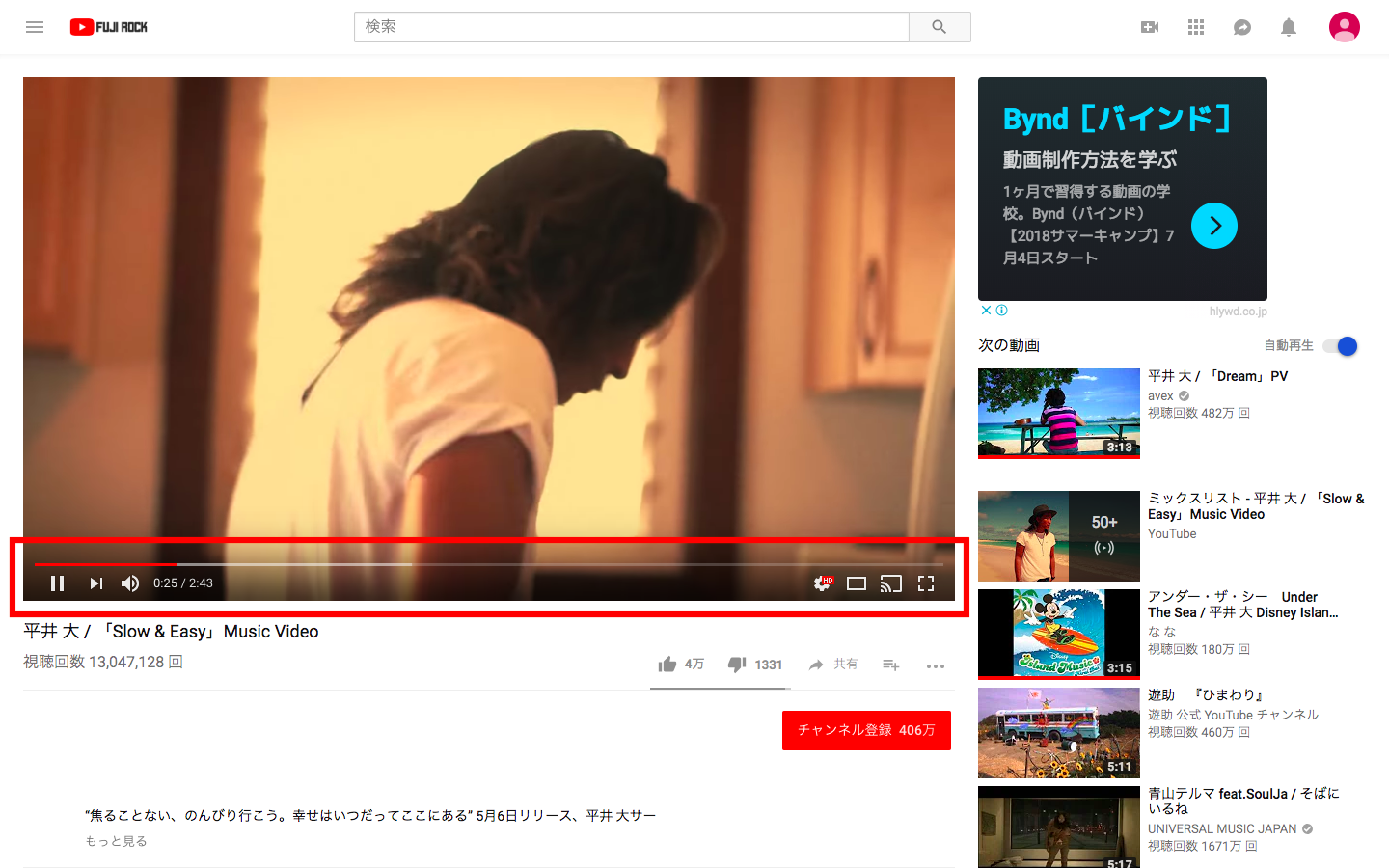
「一時停止」のアイコンをクリックして下さい。
動画の再生が一時停止します。
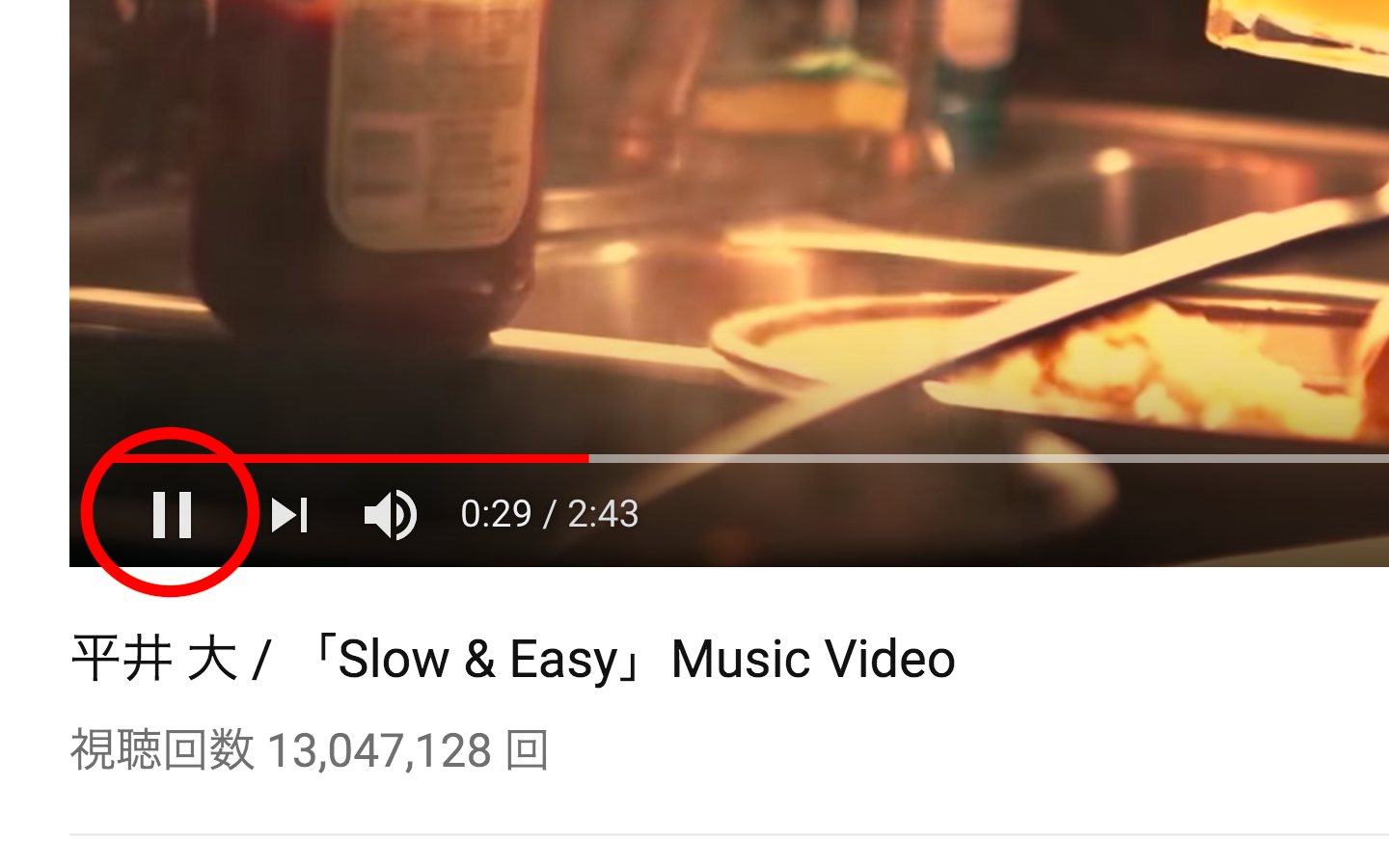
一時停止している間は先ほどクリックしたアイコンが
「再生」アイコンに変わっています。
もう一度このアイコンをクリックすると
一時停止が解除されて再生が再開されます。
また再生の一時停止と再開を行うにはもう一つ方法があり、
再生中の動画プレイヤーのいずれかの部分をクリックすると再生が一時停止し、
もう一度クリックすると再生が再開されます。
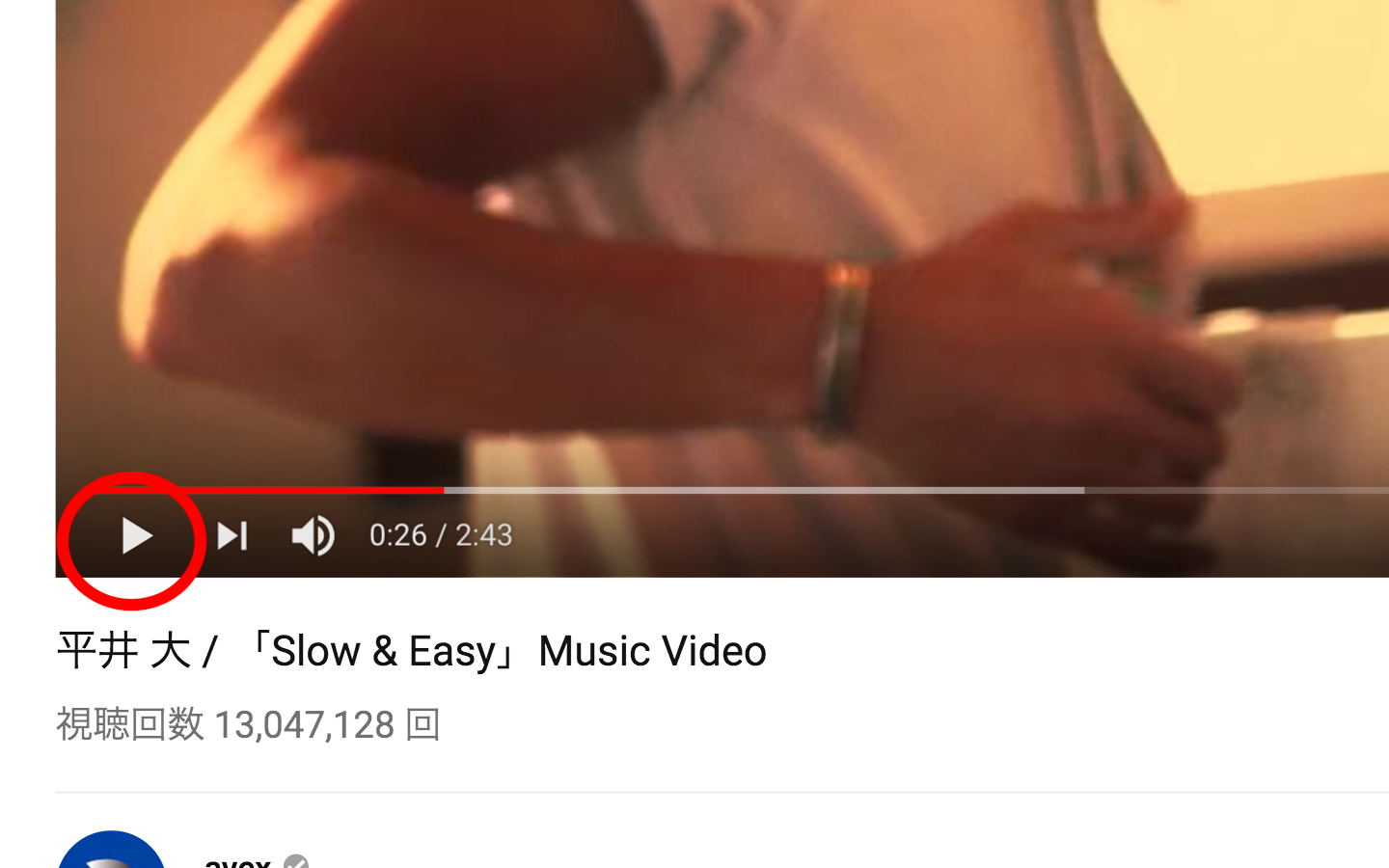
音量調整とミュート(消音)
再生中の音量を調整するには、動画プレイヤーのツールバーにある
次のアイコンにマウスを合わせて下さい。
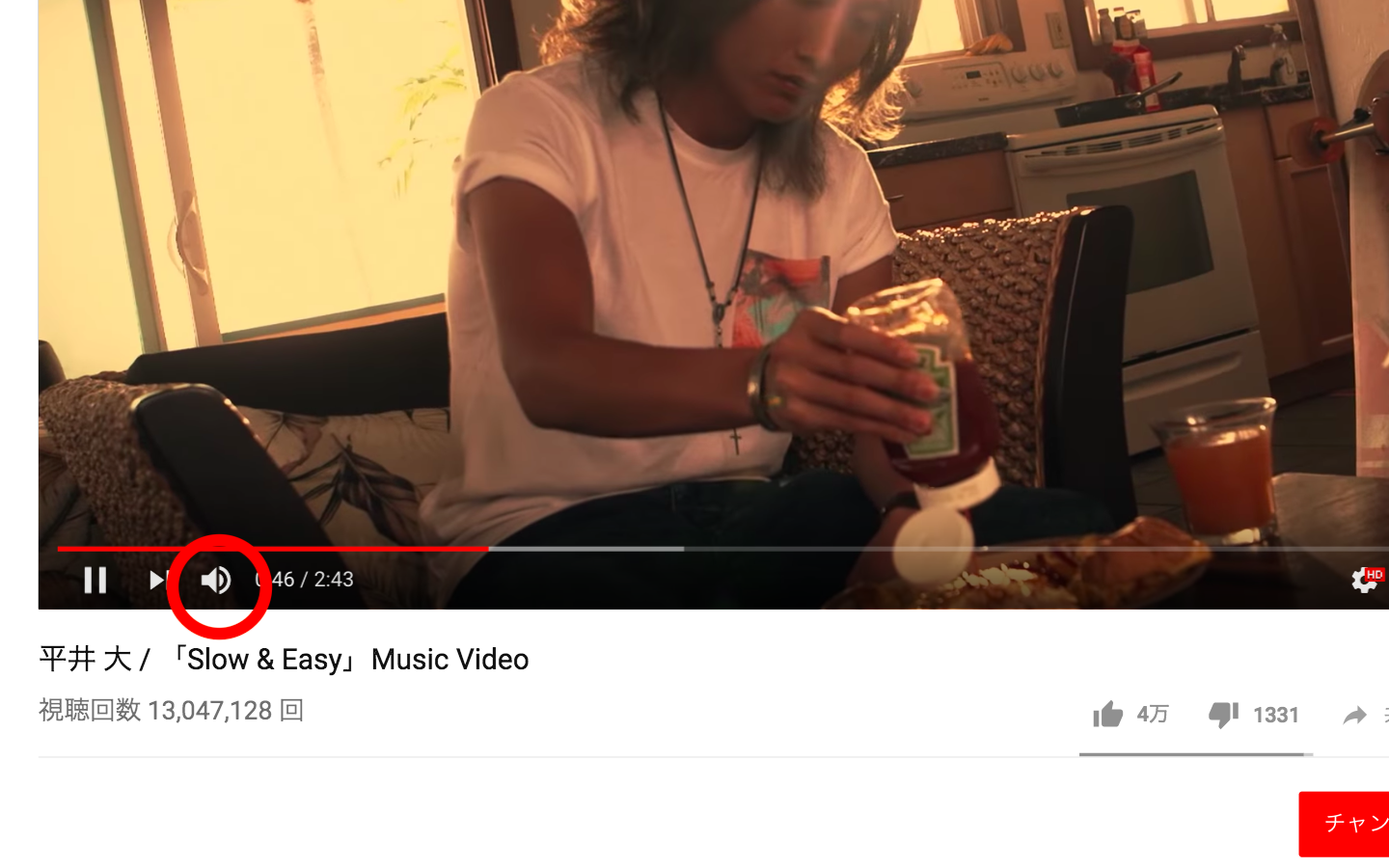
音量調整のためのスライダーが表示されます。
右へ移動させれば音が大きくなり、左へ移動させれば音が小さくなります。
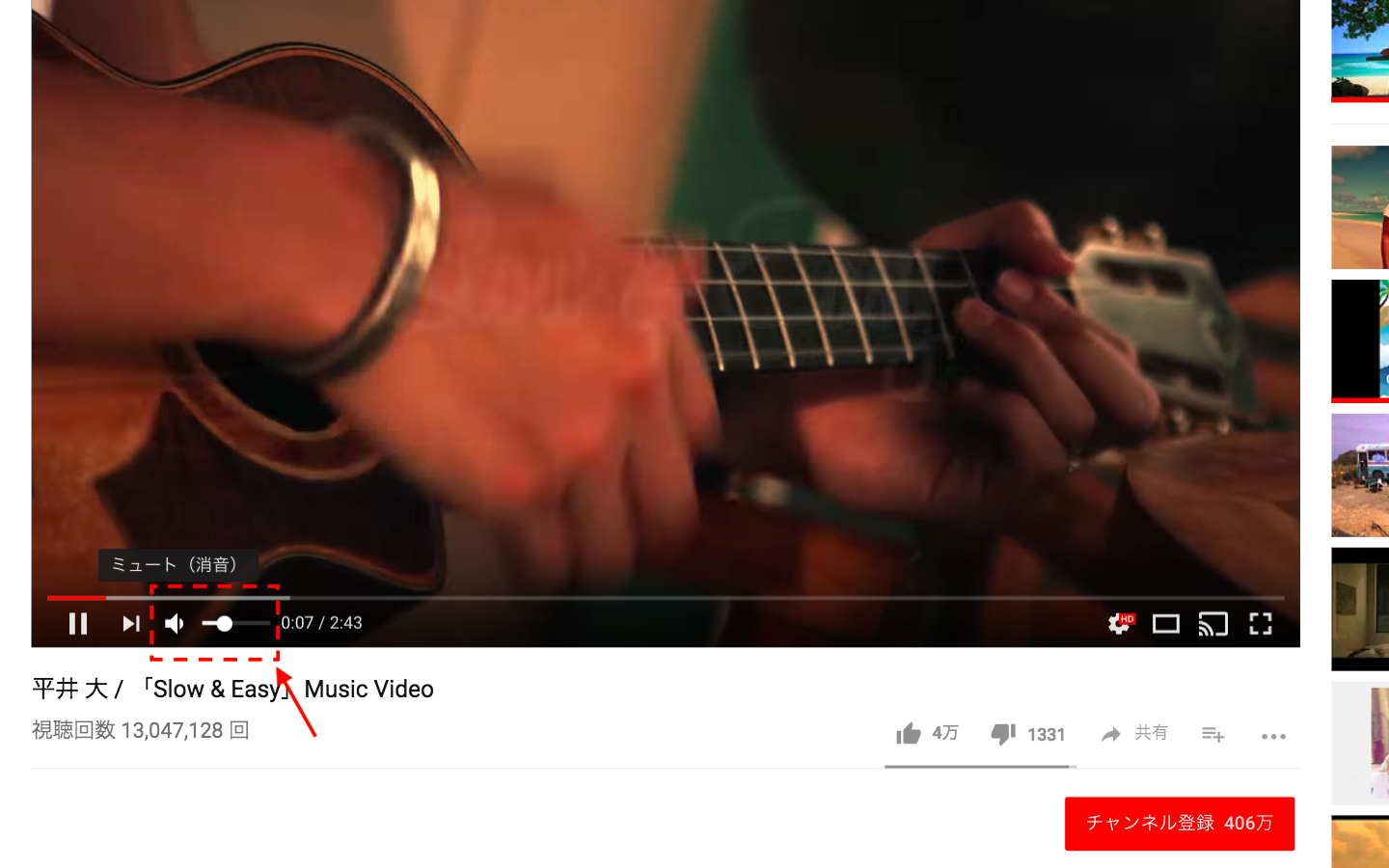
一番左まで移動させると音量がゼロとなり
ミュート(消音)の状態になります。
なお音量がゼロでない状態で次のアイコンをクリックすると
音量ゼロの状態にすぐにすることができます。
(スライダーを一番左まで移動させた場合と同じ状態です。)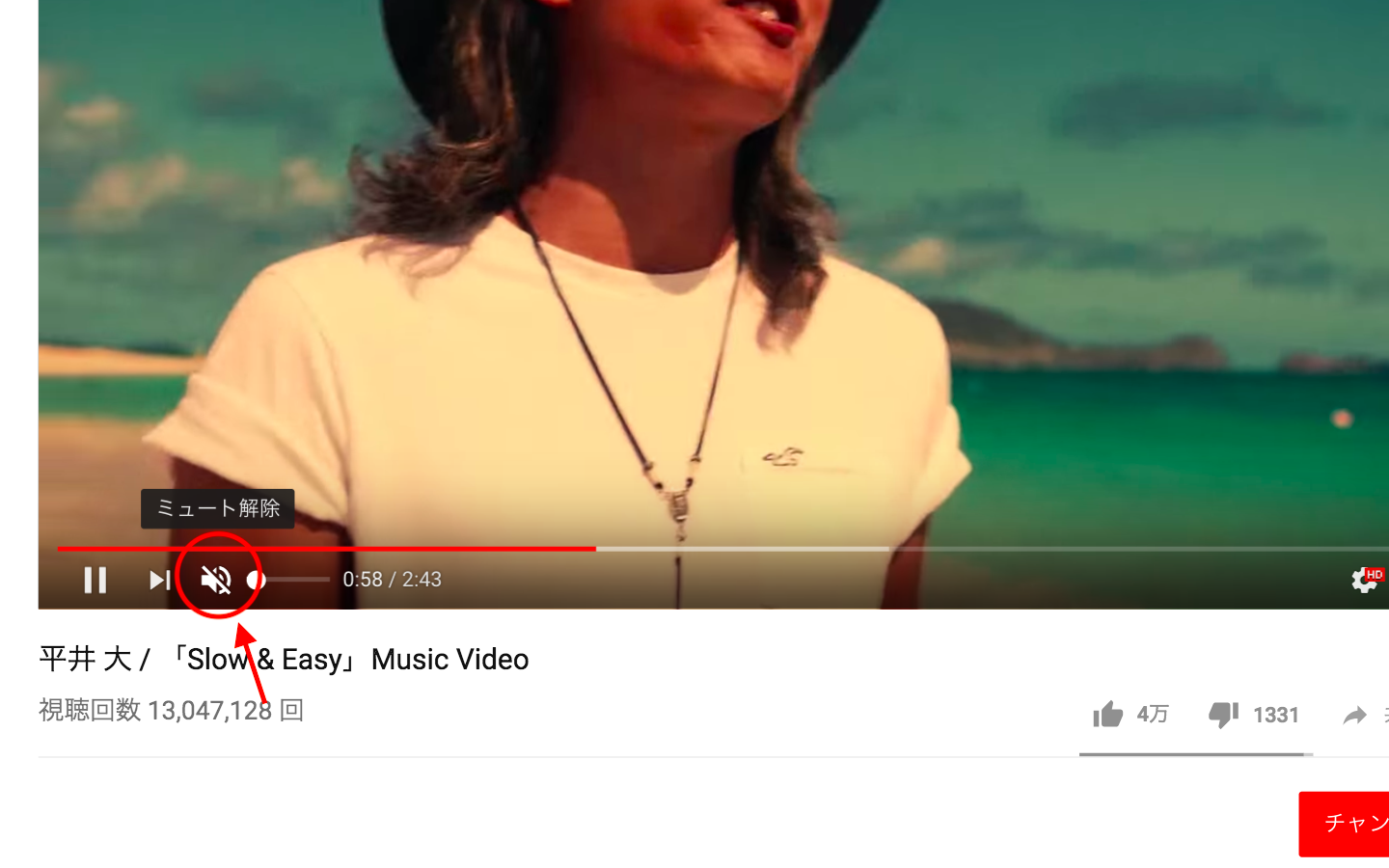
動画の再生位置を移動する
動画の再生中に動画プレイヤーにマウスを合わせると、
動画の下部に動画の長さや現在どの位置まで再生されたのかを確認することができます。
下記の例ですとこの動画の長さは2分43秒で現在1分32秒のところを再生しています。
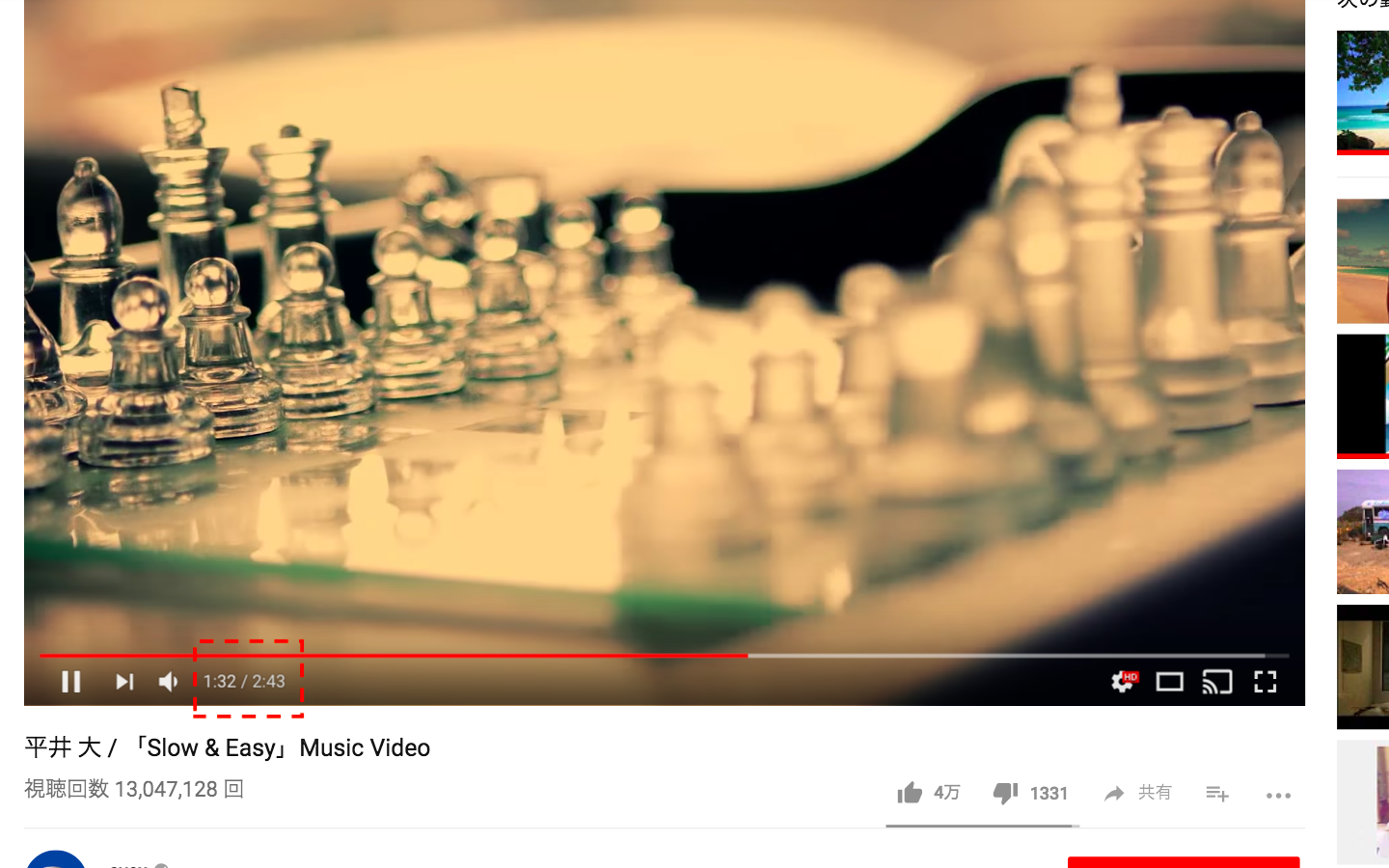
動画全体の中のどのあたりまで再生が行われているのかは、
動画プレイヤーの下部に表示されているスライドバーで確認することができます。
下記の例ですと再生が終わった部分は、赤く表示されています。
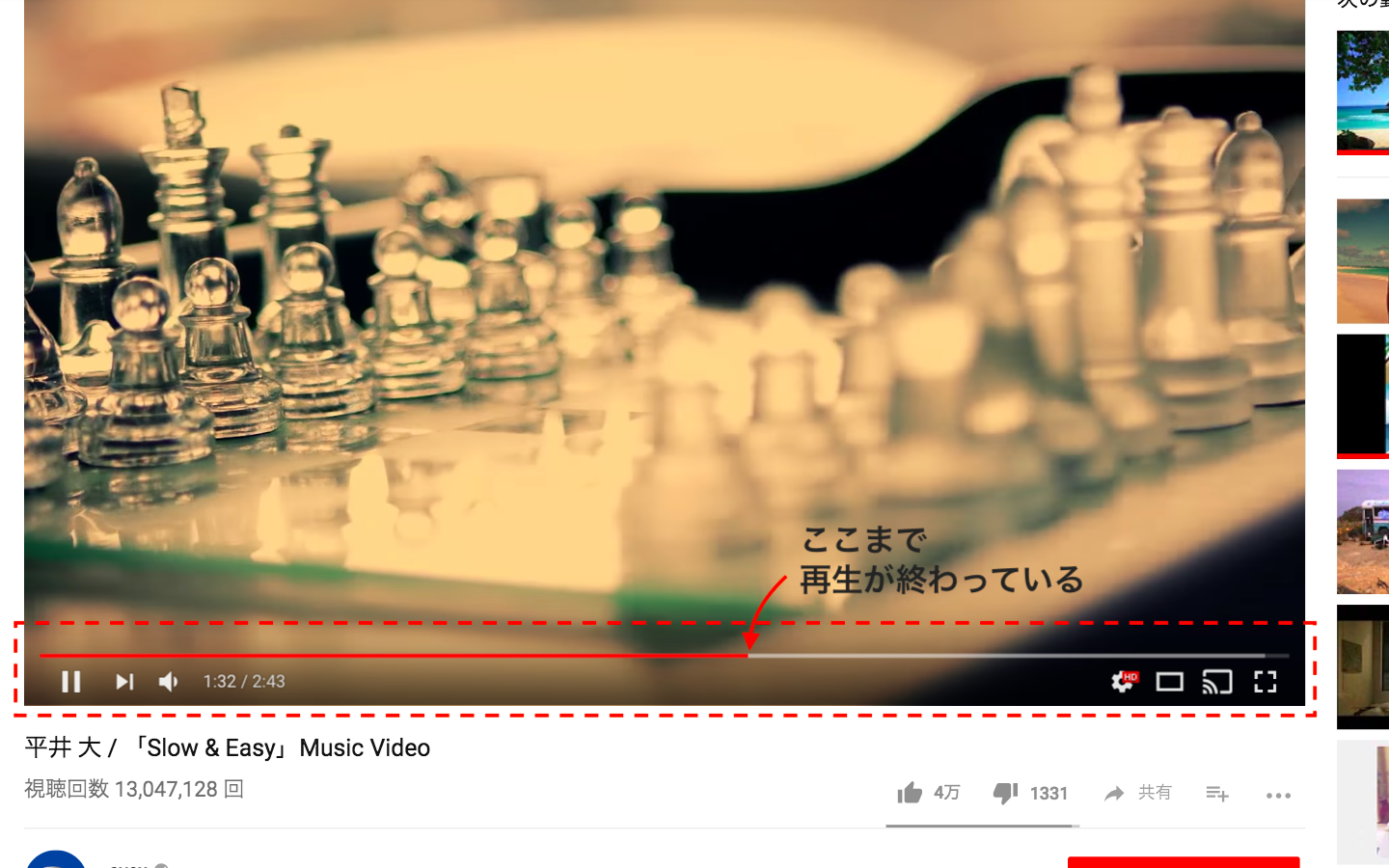
現在、再生している部分よりも前または後の位置から再生を開始したい場合は、
スライドバー上の任意の位置にマウスを合わせると、
その位置でのサムネイル画像が表示されます。
次の例では0分51秒の位置マウスを合わせた場合です。
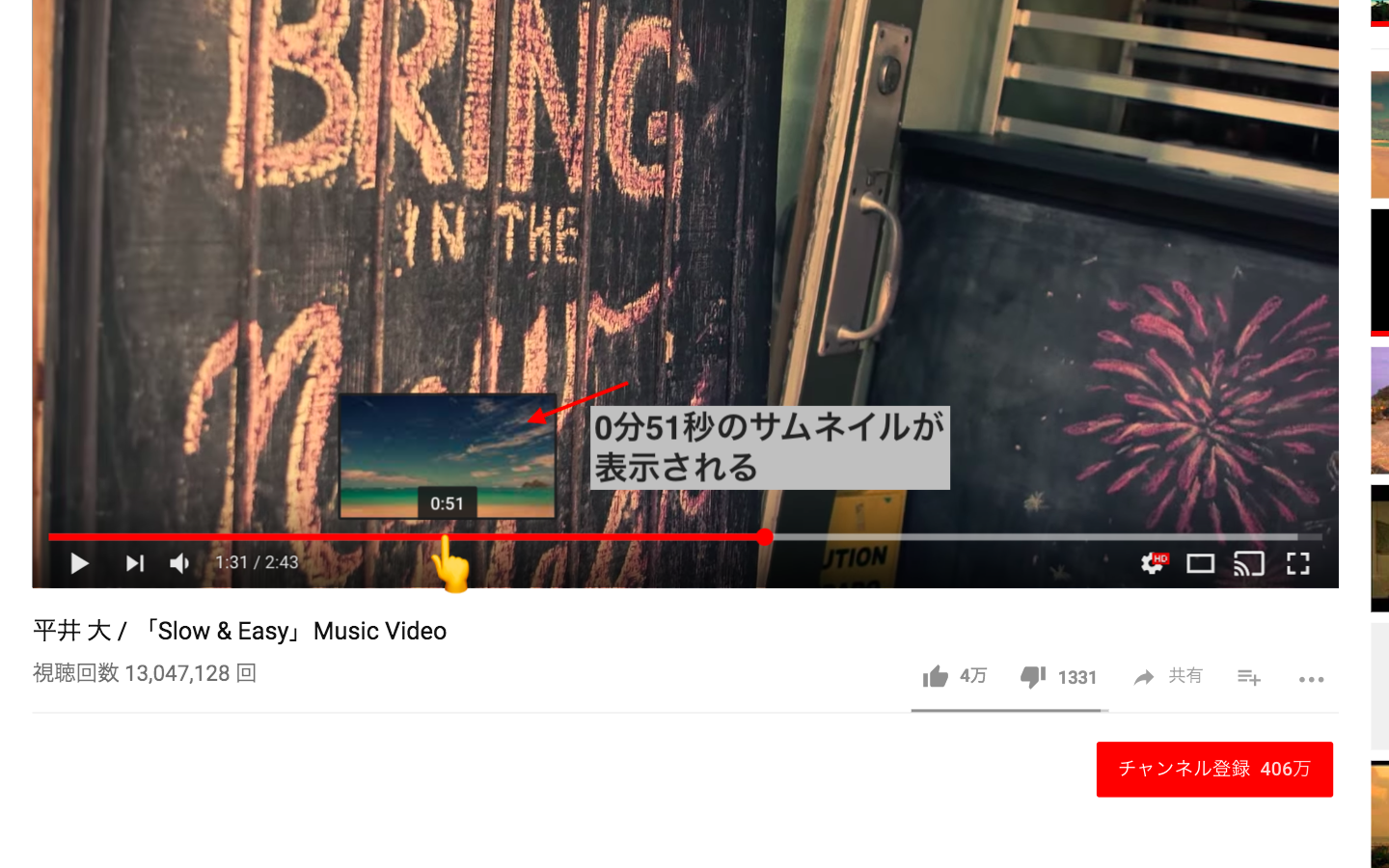
スライドバー上でクリックすると、その位置から再生が再開されます。
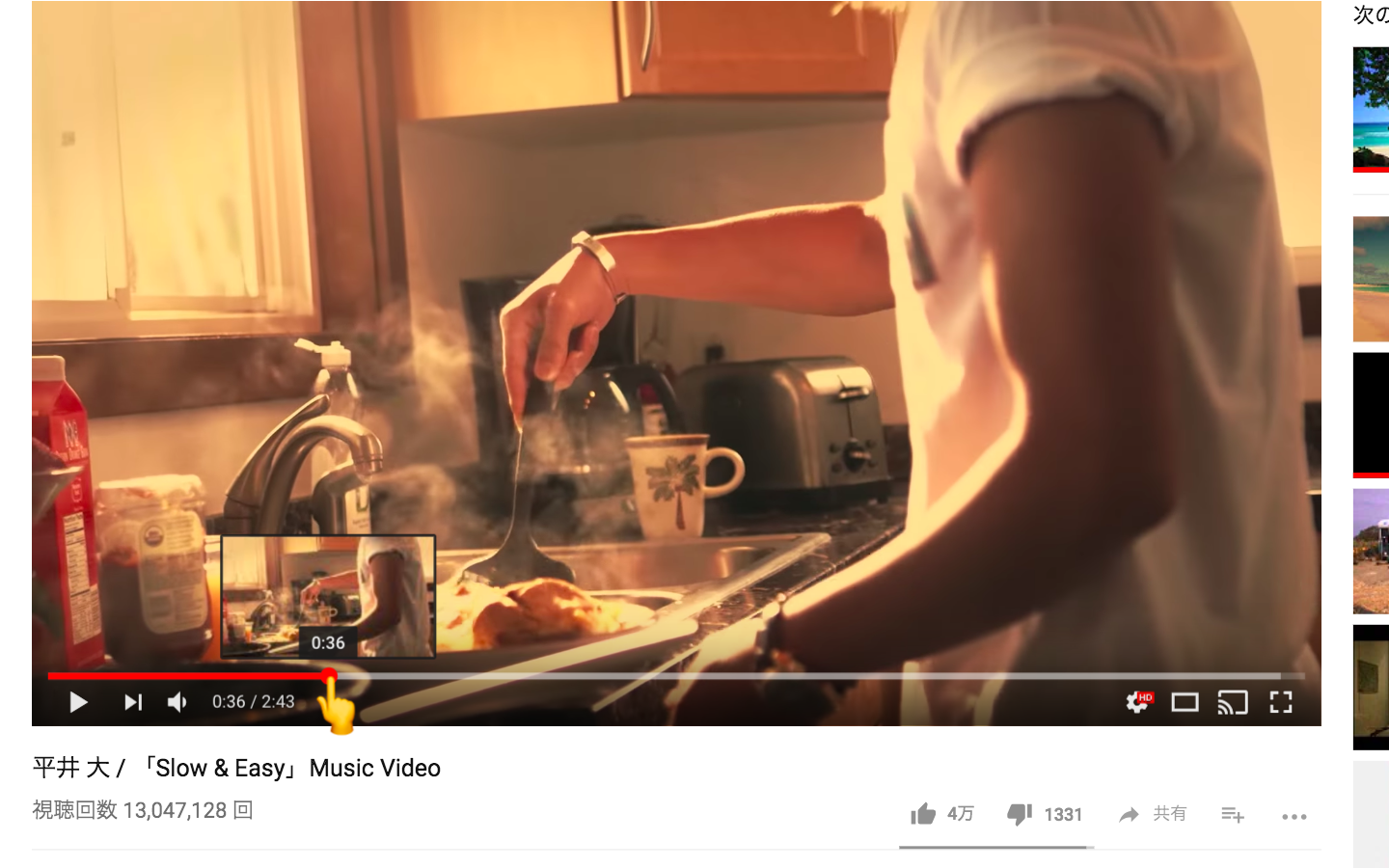
ページ番号V232

